
Përmbajtje:
- Autor John Day [email protected].
- Public 2024-01-30 12:31.
- E modifikuara e fundit 2025-01-23 15:10.
Si të hiqni një ekran LCD nga një kompjuter portativ dhe të rilidhni një të ri. Kur ekrani në një laptop prishet, mund të jetë një problem shumë frikësues për ata që nuk e kanë ndarë kurrë laptopin në të kaluarën më parë. Në këtë Udhëzues shpresoj të shpërndaj një pjesë të atij misteri në një përpjekje për t'ju fuqizuar kështu mund të riparoni laptopin tuaj herën tjetër kur prishet. Gjërat që do t'ju nevojiten për një kokë të vogël phillips Vidhosni disa gota ose kontejnerë të vegjël (për vidhat e shumta në laptopin tuaj) një vidhosës të vogël me kokë të sheshtë (për kapëset plastike në kornizën e sipërme) dhe një ekran zëvendësues (pjesa më e shtrenjtë, por nëse shikoni në craigslist mund të merrni një laptop të prishur me një ekran pune mjaft të lehtë dhe të zëvendësoni makinën tuaj të prishur me pjesët e punës nga laptopi tjetër i prishur) ose mund të kaloni përmes prodhuesit të laptopit tuaj për të porositur një ekran të ri. (zakonisht jo i lirë) Edhe një shënim. duke kryer këto veprime ju do të anuloni garancinë tuaj duke supozuar se keni mbetur në makinë. nëse keni një garanci në makinë, thjesht dërgojeni atë në Depo dhe rregulloni atë falas. nëse nuk keni më garanci atëherë harroni atë që u tha më lart dhe bëhuni gati të na i ndotni duart = D laptopët tashmë janë prishur në çfarëdo mënyre çfarë mund të bëni për të = P gjithashtu, para se të prekni ndonjë qark ose ndonjë gjë është mirë të tokëzoni veten shpërndani çdo energji elektrike statike që mund të keni mbi ju. kështu që prekni ndonjë metal të zhveshur Ose nëse e keni, hiqni rripin tuaj anti statik dhe shfrytëzojeni mirë.
Hapi 1: Tërheqja e vidhave
filloni duke e rrokullisur laptopin tuaj dhe duke hequr baterinë dhe çdo vidë në anën e ekranit të laptopit tuaj (mos harroni të tërhiqni vidhat që fshihen edhe nën baterinë) Pastaj do të hiqni një vidë të tastierës e cila normalisht është në mes të laptop (zakonisht do të ketë një imazh të vogël të një tastiere pranë tij për t'i bërë gjërat më të lehta për ju) gjëja e fundit që do të bëjmë është shkëputja e telave të antenës Wireless. Në serinë HP dv9000, karta pa tel mbahet nën të njëjtën pjatë me Memory, gjë që i bën gjërat më të lehta për ne, pasi na jep pak më shumë hapësirë. gjeni se cila pjatë e vogël fshihet kartën tuaj pa tel (nuk dëmton t'i hapni të gjitha dhe të shihni se çfarë ka nën to në asnjë mënyrë pasi kjo është një përvojë mësimi) pasi të keni gjetur kartën me telat e zinj dhe antenën që rrëshqasin larg vini re se cili tel shkon në cilën anë të kartës (nuk jam i sigurt se sa e rëndësishme është t'i lidhni siç duhet, pasi telat e tyre të prera thjesht nuk mbyllin asnjë qark, por është mirë t'i lidhni gjërat ashtu siç duhet hera e parë haha) OK tani ishin gati për të shkuar në anën e sipërme të laptopit.
Hapi 2: Heqja e kornizës së altoparlantit dhe kapëse plastike e bezdisshme
ok kështu me kompjuterin e fikur dhe baterinë e nxjerrë nga njësia, Shtypni dhe mbani shtypur butonin e energjisë për 20 - 30 sekonda për të shpërndarë çdo fuqi të mbetur në kondensatorët dhe më pas hiqeni kornizën e altoparlantit nga njësia me vidhosësin me kokë të sheshtë. merrni kohën tuaj dhe nuk do të prishni asnjë nga kapëset plastike. ne duam që kjo njësi të kthehet së bashku kur të përfundojë.
Hapi 3: Vida dhe tela të ekranit
Pasi të keni hequr kornizën e altoparlantit, do të shihni (në rastin tim) gjithsej 6 tela që vijnë nga fundi i ekranit dhe futen në laptop. nga e majta në të djathtë Kabllo video, (kabllo e cila kontrollon të gjitha aspektet e ngjyrës dhe ndriçimit në LCD. ju keni telat e antenës tuaj pa tel dhe tela kontrolluese të kamerës, ekrani juaj zëvendësues duhet t'i ketë të gjitha këto tashmë në të. kështu që thjesht mund t'i shkëputni telat nga laptopi dhe t'i lini të ngjitura në ekran. nëse nuk i shqetësoni këto tela që vijnë nga ekrani juaj i ri, mund të keni ekranin e gabuar ose thjesht një model më të vogël. ju mund të merrni parasysh ndarjen e ekranit të laptopit dhe drejtimin e tyre anash (për fat të keq mund të jetë një sherr, por sigurisht që është e mundur) të ekranit të laptopit në mënyrë që ta ngrini HOTL nga laptopi. tani me monitorin jashtë rrugës (por ende i lidhur me laptopin përmes telave të antenës) ne mund të heqim tastierënpër ta bërë këtë, në krye të tastierës do të vini re 3 deri në 5 vida në krye të tastierës tërhiqni ato dhe mbajini ato të ndara (do të kenë një ngjyrë të ndryshme, kështu që nuk do të jetë e vështirë të mbahen të ndara, por i bën gjërat më të lehta nëse vidat ndahen nga fillimi në asnjë mënyrë) pastaj ngadalë ngrini tastierën pak dhe tërhiqeni lart (drejt ekran) Pastaj vendosni tastierën në mënyrë që të shihni nën të dhe shkëputni kabllon që lidh tastierën me laptopin. mos u tregoni të ashpër me këtë kabllo, ai do të shkaktojë probleme dhe më shumë para nëse prishni kabllon e tastierës ndërsa përpiqeni të rregulloni ekranin e laptopit tuaj … ju thjesht mund ta hidhni të gjithë gjënë nëpër dhomë në zhgënjim = O haha ne nuk e duam atë.
Hapi 4: Kapja e Antenës
Gjëja e parë që duhet të vini re pasi keni hequr tastierën është gjurma e antenës pa tel (arsyeja e vetme ishte të shkosh kaq thellë) kështu që vazhdo dhe lëshoji telat nga pista dhe kapëset e tyre të vegjël, dhe pastaj gjarpërojeni butësisht me antenë e tëra që u lejon atyre të lidhen me kartën pa tel në pjesën e poshtme të laptopit Sigurohuni të mbani mend se si gjarpëron nëse juaji ka ndonjë kthesë ose grep të papritur, sepse do t'ju duhet të vendosni telat e rinj të antenës përsëri në të njëjtën mënyrë në një sekondë Me
Hapi 5: Hidheni atë së bashku
pasi t'i keni nxjerrë jashtë, shkoni përpara dhe lëvizni ekranin tuaj të prishur larg, larg, por mos e hiqni më vonë, përbërësit në të mund të jenë akoma të dobishëm. pastaj kapni monitorin tuaj të ri dhe filloni duke kapur telat e antenës pa tel përsëri dhe duke i lidhur në vend. zëvendësoni tastierën përsëri në pozicionin tuaj, Mos harroni të rilidhni tela nën tastierë. vidhoseni përsëri në vend. (këtu fillojmë të numërojmë vidhat.. nuk duam të na mbetet asgjë kështu që me shpresë që keni bërë një punë të mirë duke kujtuar se ku shkojnë të gjithë) lidhni videon, mikrofonin dhe telat e kamerës në laptop në laptop, pastaj vidhosni menteshat e laptopit prapa te laptopi. kapeni kornizën e laptopit, kapeni atë njësi përsëri në vend dhe mbylleni laptopin, përmbyseni atë dhe filloni të zëvendësoni të gjitha vidhat … A keni mbetur? Urime ju fitoni! rrëshqiteni atë bateri përsëri në vend (oh lidhni telat e antenës pa tel nëse nuk keni, thjesht shtypini përsëri në prizat e tyre) Dhe kjo është gjithçka që duhet, e bërë dhe e kryer. kthejeni atë pinjoll përsëri dhe shikoni nëse jeni mashtruar dhe keni blerë një ekran tjetër të thyer ose nëse keni harruar të lidhni një tel siç duhet = P haha nëse ndizet mirë, ju patët sukses të godisni shpinën dhe të prisni që diçka tjetër të prishet kështu që ju mund të merrni besimin tuaj të ri të gjetur dhe ta rregulloni atë përsëri = D shpresoj se ju ka pëlqyer mësimi im i parë, shpresoj të paraqisni më shumë dhe më të mirë në të ardhmen dhe shpresoj se ishte informues dhe ndihmues.
Recommended:
Zëvendësoni kryesuesit në një PokitMeter: 5 hapa

Zëvendësoni plumbat në një PokitMeter: Kështu që unë kisha një matës pokit (https://pokitmeter.com/), por lidhjet u dëmtuan, djali im i shtrembëroi ato në mekanizmin tërheqës. Fatkeqësisht, Pokitmeter nuk ishte i gatshëm të siguronte drejtime rezervë, por unë kisha një grup rezervash të rregullta të testit të multimetrit. Hapur
Zëvendësoni baterinë në një hapës garazhi: 5 hapa

Zëvendësoni baterinë në një hapës garazhi: Në këtë udhëzues, unë do t'ju tregoj se si të zëvendësoni baterinë në telekomandën e derës së garazhit. Ky i veçantë është një lloj telekomande universale me 4 kanale që përdoret shpesh edhe me pajisje të tjera. Lloji i baterisë i përdorur në të është një 27A
Përzgjedhja e një motori hapës dhe një drejtuesi për një projekt me ekran me hije të automatizuar Arduino: 12 hapa (me fotografi)

Përzgjedhja e një hapi motorik dhe një drejtuesi për një projekt me ekran me hije të automatizuar Arduino: Në këtë Udhëzues, unë do të kaloj hapat që kam ndërmarrë për të zgjedhur një Step Motor dhe Driver për një prototip të projektit Automated Shade Screen. Ekranet me hije janë modelet e njohura dhe të lira të Coolaroo të fiksuara me dorë, dhe unë doja të zëvendësoja t
E tmerrshme për tmerrshëm: Zëvendësoni një tingull mekanik të alarmit: 8 hapa (me fotografi)

E tmerrshme për tmerrshëm: Zëvendësoni një tingull mekanik të alarmit: Duke shpresuar në zvogëlimin e përdorimit të telefonit tim gjatë natës vonë, mora një orë alarmi të cilësisë së mirë pranë shtratit tim. Kjo orë e bukur rrotulluese mekanike ka vetëm një problem: një tingull alarmi vërtet tmerrues. (Dëshmoni videon e parë më sipër.) Nuk është çudi çfarë është kjo orë
Zëvendësoni një lidhës Cat5e: 6 hapa (me fotografi)
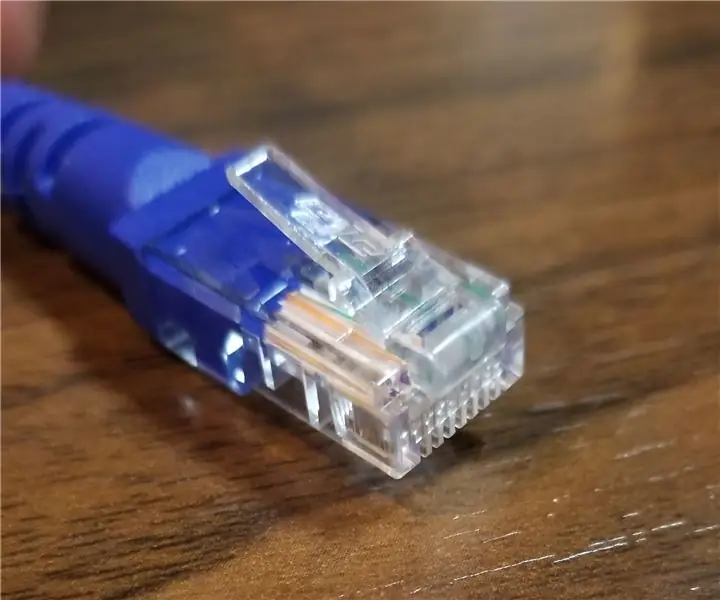
Zëvendësoni një lidhës Cat5e: Ndërsa interneti me tela bëhet gjithnjë e më popullor, do të ketë gjithnjë e më shumë kabllo në të gjithë shtëpinë tuaj. Këto kabllo, të quajtura cat5e, ose ethernet, janë ato që janë përgjegjëse për internetin nga ofruesi juaj në routerin tuaj. Fundet në kabllot ca
